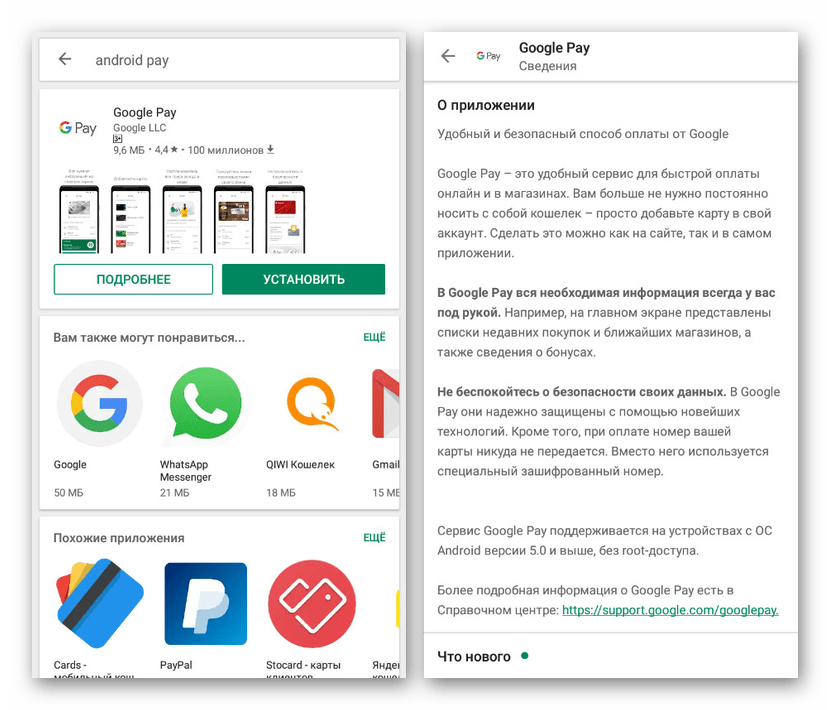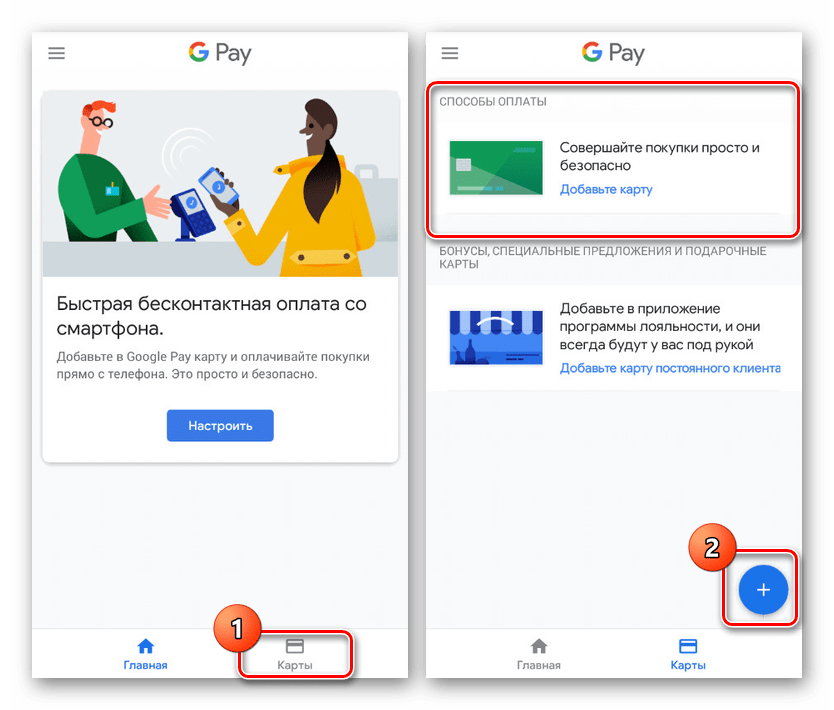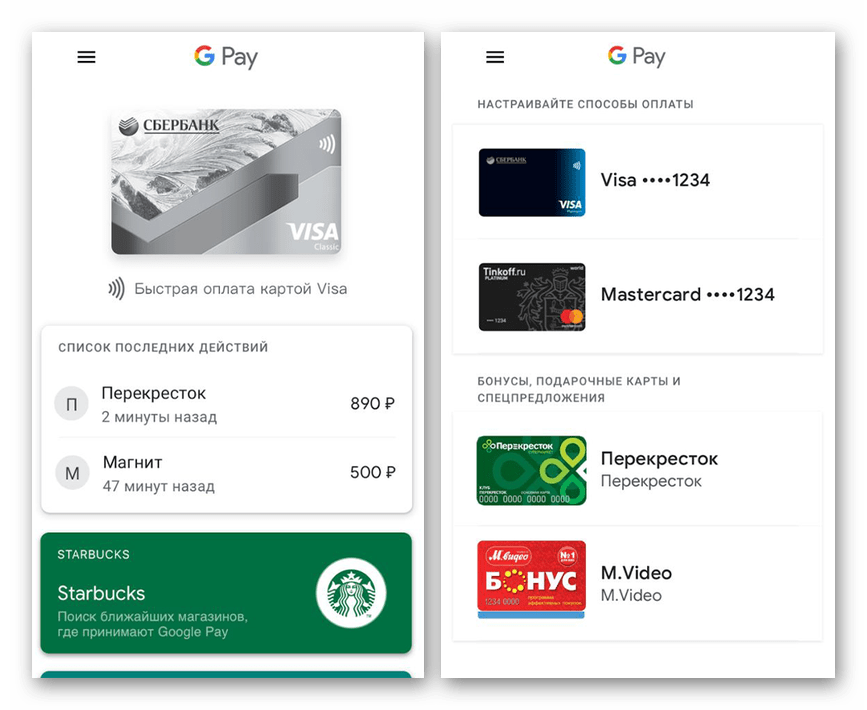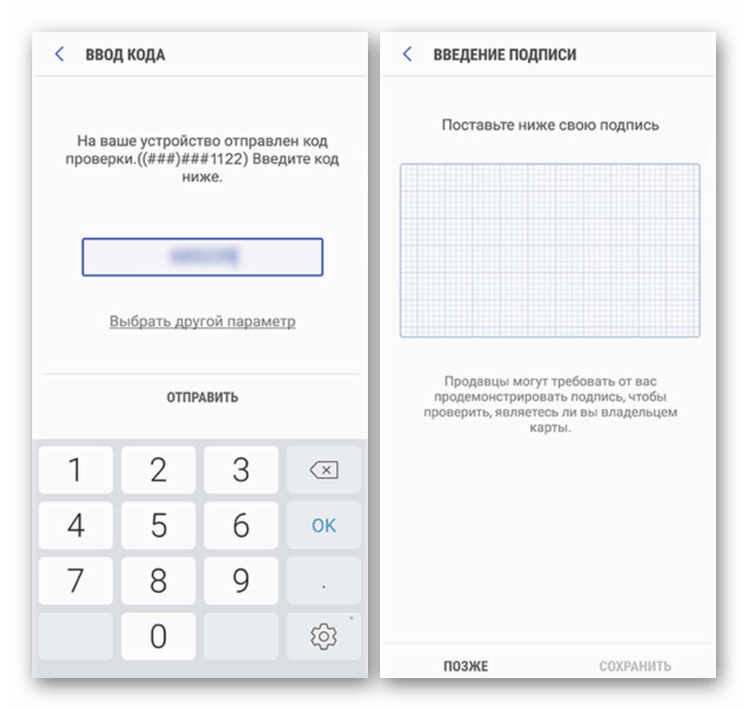Как оплатить покупку в магазине с помощью телефона сбербанк: Подключите карту Сбербанка к Google Pay
Как платить с телефона без карты Сбербанк
Клиенты Сбербанка могут платить одним касанием телефона, привязав банковскую карту к электронному кошельку платежной системы. Это безопасный и конфиденциальный способ оплаты, поскольку используется виртуальная учетная запись и продавец не получает конфиденциальную информацию с указанием реального номера карты.
Как платить через телефон Сбербанк без карты
Преимущество технологии бесконтактных платежей в том, что для совершения покупок без банковской карты, клиентам Сбербанка достаточно поднести смартфон к терминалу оплаты. Это удобно, быстро и, главное, безопасно.
Как платить без карты с Apple iPhone
Когда вы платите без карты с телефона при помощи Apple Pay, используется только индивидуальный номер вашего устройства и уникальный код транзакции. Полный номер карты не передаётся продавцам, а Apple Pay не сохраняет информацию о произведенной транзакции, что обеспечивает полную конфиденциальность вашей покупки.
- В приложении «Сбербанк Онлайн» откройте карту, которую хотите привязать.
- Нажмите «Подключить Apple Pay» и затем добавьте карту в приложении Wallet на вашем устройстве.
- Поднося смартфон к терминалу, используйте FaceID или TouhID.


Как добавить карту Сбербанк в приложение Wallet
Информация актуальна для телефонов iPhone, iPad, Apple Watch и моделей MacBook Pro с Touch ID.
- Откройте приложение Wallet;
- Найдите значок «+» в правом верхнем углу и нажмите на него;
- Введите код безопасности, чтобы добавить карту или выберите «Добавить другую карту» и отсканируйте её при помощи камеры гаджета.
Apple Pay — это удобный и безопасный вариант оплаты покупок, доступный пользователям устройств с операционной системой iOS и macOS. Работает на iPhone, iPad, Apple Watch, MacBook.
Как платить телефоном на Android
Для работы Google Pay нужен смартфон Android версии 4.4 или выше со встроенным NFC-модулем и карта Сбербанка Visa или Masterсard (кроме Maestro).


- Откройте информацию по карте в «Сбербанк Онлайн».
- Нажмите «Добавить в Android Pay», если ваш телефон марки Самсунг — «Добавить в Samsung Pay».
- Приложите разблокированный смартфон с Android Pay к терминалу, который принимает бесконтактную оплату; для Samsung Pay – смахните экран вверх для разблокировки системы и отсканируйте отпечаток.
- Если средства списаны, вы увидите на экране надпись «Готово» и услышите подтверждающий звуковой сигнал.
Как оплачивать покупки через телефон без карты Сбербанка, оплата через андроид
Без смартфонов сегодня не представляется жизнь. Это не только средство связи, но и мобильный помощник. Чтобы оплачивать покупки через мобильный телефон без карточки Сбербанка России, достаточно настроить свой гаджет.


Чем новее телефон, тем легче дается подключение рассматриваемой функции.
Преимущества бесконтактной оплаты товаров и услуг телефоном через Сбербанк

 Возможность бесконтактной оплаты телефоном Сбербанком построена на технологии NFC. В базу заложен принцип беспроводной связи с небольшим радиусом действия.
Возможность бесконтактной оплаты телефоном Сбербанком построена на технологии NFC. В базу заложен принцип беспроводной связи с небольшим радиусом действия.
Чтобы активировать устройства, предусматривающие подобную опцию, они должны соприкасаться. Благодаря этому, можно обеспечить платежную операцию, поскольку сигнал на практике невозможно перехватить.
Это связано с тем, что во время осуществления транзакции применяется виртуальный счет, и сведения банковской карты нигде не отображаются, тем самым можно обеспечить наивысший уровень конфиденциальности.
Для возможности проведения транзакции необходимо иметь в наличии телефон со встроенным в нем:
- NFC-чипом;
- специализированным приложением;
- специально разработанным устройством для считывания.
Сам процесс не влечет за собой сложностей:
- Необходимо поднести телефон к специализированному терминалу.
- Далее списывается конкретная сумма.


Благодаря такому методу, можно приобретать товары и оплачивать:
- рестораны;
- фитнес-клубы;
- получаемые услуги.
Для возможности определить, поддерживает смартфон клиента Сбербанка РФ технологию бесконтактной оплаты либо нет, следует использовать один из следующих вариантов:
- символьное обозначение NFC может размещаться на корпусе телефона либо аккумуляторной батарее;
- перейти в настройки Андроид, в подраздел «Беспроводные сети», в котором указывается NFC.
По умолчанию, таким адаптером оборудуются телефоны последних моделей.
К основным преимуществам от использования рассматриваемого варианта оплаты относят:
- мгновенное проведение транзакции – не стоит ожидать стандартные 3 банковских дня для перевода средств на счет продавца;
- наивысший уровень безопасности – исключается вероятность мошеннических действий;
- надежность – технические сбои в работе случаются достаточно редко, по сравнению с иными вариантами оплаты;
- можно использовать в любой стране, где есть поддержка рассматриваемой технологии;
- не требуется иметь при себе карты и пр. документы – достаточно использовать функции мобильного приложения.
Дополнительным преимуществом является бесплатное использование приложения.
Оплата через Google Pay
Каждый клиент Сбербанка России вправе проводить оплату за что-либо без карты через телефон, работающий на системе Андроид.
Для этого достаточно скачать соответствующее мобильное приложение с GooglePlay.
Необходимые требования

 Мобильное приложение будет работать стабильно только при соблюдении следующих требований:
Мобильное приложение будет работать стабильно только при соблюдении следующих требований:
- установлена ОС Android версии 4,4 либо выше – при необходимости можно обновить операционную систему до требуемого минимума;
- наличие модуля NFC – в случае отсутствия совершать дальнейшие действия бессмысленно;
- отсутствует открытый безлимитный доступ к системе телефона (root-доступ).
Дополнительно предусмотрено несколько условий, при которых не представляется возможным использование системы Android Pay:
- на телефоне не был разблокирован загрузчик ОС;
- наличие Samsung MyKnox;
- смартфон является поддельным, из-за чего не смог пройти процедуру одобрения в Google.
Прежде чем приступить к оплате рассматриваемым методом, необходимо установить и настроить мобильное приложение.
Установка и настройка приложения Google Pay
Для возможности оплачивать покупки через телефон без карты Сбербанка необходимо:
- Скачать и установить сервис – занимает не более 1 минуты времени.
- После открытия приложения отыскать персональную учетную запись.
- В правом нижнем углу нажать на “+”, который символизирует добавление.
- Выбрать подраздел «Добавить карту» и заполнить все имеющиеся поля.
- Подтвердить указанные сведения путем нажатия на соответствующую кнопку и указания код, присланного на телефон сообщением.
Прежде чем совершить оплату бесконтактным способом, клиенты должны удостовериться в том, что терминал поддерживает такую опцию. Часто об этом можно узнать из специализированной наклейки в виде радиоволн либо логотипа Android Pay.

Оплачивать с помощью своего смартфона при наличии такой возможности весьма просто. Достаточно вывести устройство из ждущего режима и поднести его задней стороной к соответствующему месту для считывания у терминала.
Важно! Андроид Пэй вовсе не обязательно выводить из спящего режима. Активация осуществляется в автоматическом режиме.
После проведения транзакции нужно подождать не более 3 секунд, чтобы удостовериться в совершении оплаты.
Дальнейшая очередность действий напрямую зависит от того, какая именно банковская карта от Сбербанка была привязана к телефону для возможности бесконтактной оплаты.
В случае оплаты кредиткой с превышением установленного лимита, требуется дополнительно поставить персональную подпись на квитанции. При оплате дебеткой – нужно указать только ПИН-код.
Как добавить карту
В добавлении карты для бесконтактной оплаты с помощью телефона нет каких-либо сложностей. Достаточно только после входа в учетную запись на смартфоне:
- Нажать на «+» – расположен в нижней части страницы.
- Далее нажать на кнопку добавления банковской карты от Сбербанка.
- Указать персональные реквизиты пластика.


После этого карта считается привязанной, и можно совершать платежи только с помощью телефона.
Оплата через Samsung Pay
На сегодняшний день корейская компания составляет внушительную конкуренцию иным разработчикам. Во многом это связано с многочисленными преимуществами, который закладывают базу в пользу Sumsung Pay.
Среди них выделяют:
- наличие 6 моделей (больше, нежели у остальных), которые поддерживают технологию бесконтактной оплаты;
- относительно низкая стоимость на смартфоны;
- разработчик предоставляет возможность использовать чип для работы с многочисленными мобильными приложениями;
- наличие поддержки имитации магнитной полосы, благодаря чему устройство может быть использовано в стандартных терминалах;
- многочисленный выбор банков-партнеров;
- Sumsung Pay – система, которая была разработана одноименной компанией для персональных устройств.
Единственным существенным недостатком считается то, что транзакция может быть произведена исключительно при наличии сканера для отпечатка.


По факту, основное достоинство Sumsung Pay заключается не в особенностях разработанной системы, а в многочисленных возможностях самих моделей производителя.
Ключевым плюсом принято считать возможность оплаты товаров и услуг в терминалах любых разновидностей.
К сведению: Сбербанк Онлайн считается единственным на территории России финансовым приложением, благодаря которому можно сразу подключить пластик к Sumsung Pay.
Необходимые требования
Возможность бесконтактной оплаты возможна не на всех смартфонах. Как таковых требований нет, но при этом установлен перечень телефонов, которые поддерживают такую функцию.
Среди смартфонов Samsung выделяют такие модели:
- S7, включая edge;
- S6, включая edge;
- Note5;
- A3, A5, A6, A7;
- S8, S8+;
- J7, J5;
- S3, S3 Classik и frontier.
Если интересующей модели телефона нет в предложенном перечне, установка мобильного приложения невозможна.
В таком случае для возможности оплачивать покупки телефоном через Сбербанк Онлайн следует приобрести более «свежий» мобильник.
Установка и настройка приложения Samsung Pay

 Порядок действий несложный и заключается в следующем:
Порядок действий несложный и заключается в следующем:
- Следует зайти в Google Playи и скачать приложение.
- Необходимо установить мобильное приложение Сбербанк Онлайн.
- Открыть приложение, после чего на главной странице нужно отыскать соответствующую банковскую карту и открыть подробные о ней сведения.
- После этого требуется нажать на ссылке «Добавить в …».
Дальнейшая очередность действий указывается специализированными подсказками мобильного приложения.
Как добавить карту
Для возможности оплатить покупку с помощью телефона необходимо:
- Обновить программное обеспечение на своем гаджете до последней актуальной версии. Для этого нужно перейти в категорию настроек, а после этого зайти в подраздел «Об устройстве» и нажать на ручной режим загрузки последней версии.
- На дисплее телефона в подразделе приложений следует отыскать значок программы.
- Запускается мобильная версия, после чего нужно указать действующую учетную запись (электронную почту) либо зарегистрироваться повторно при отсутствии личного кабинета.
- Следует принять условия обслуживания сервисом.
- Выбирается наиболее оптимальный вариант входа в личную учетную запись.
- Добавляет банковская карта, следуя подсказкам приложения.
На сегодня предусмотрены следующие варианты входа в личный кабинет: по отпечатку пальца или путем ввода ПИН-кода.
Оплата через Apple Pay

 Сбербанк России – первое финансовое учреждение на территории РФ, которое стало работать с сервисом Apple Pay и по сей день остается единственным представителем, с которым плотно сотрудничает разработчик.
Сбербанк России – первое финансовое учреждение на территории РФ, которое стало работать с сервисом Apple Pay и по сей день остается единственным представителем, с которым плотно сотрудничает разработчик.
Рассматриваемая платежная система может использоваться исключительно в моделях iPhone, причем с версии 6.
Из явных недостатков принято выделять:
- наличие ограничений по сотрудничеству с различными банками-партнерами;
- высокая себестоимость модельного ряда смартфонов компании Айфон, которые поддерживают возможность бесконтактной оплаты без карты от Сбербанка России;
- допускается возможность осуществить привязку к системе только 4 моделей, не больше;
- привязка возможна исключительно к конкретной разновидности устройств, которые могут считывать данные с NFC-чипов;
- установлен запрет компанией-производителем на использование сторонних мобильных приложений.
Дополнительным недостатком считается наличие сканера отпечатков пальцев.
Необходимые требования
Рассматриваемую разновидность технологии поддерживают Айфоны следующее модификации:
- iPhone SE, 6, 7, 6s и 6 Plus и 7 Plus;
- Macbook Pro 2016;
- iPad самых последних версий;
- Apple Watch первого и второго поколения.
При наличии смартфона старой модификации о возможности оплачивать товары и услуги без карты Сбербанка России только через приложение можно забыть.
Более того, для возможности установки приложения и его дальнейшего бесперебойного функционирования требуется иметь в наличии идентификатор Apple ID совместно с обновлениями до ранее версии операционной системы.
С целью совершения оплаты через телефон без дополнительного использования банковского пластика от Сбербанка допускается возможность указания реквизитов до 8 карт.
Как добавить карту через приложение Wallet
Для возможности добавления банковской карты для использования такого варианта оплаты необходимо придерживаться следующей очередности действий:
- Необходимо открыть Wallet, а после этого пользователи нажимают на кнопку добавления банковской платежной карты.
- На следующем этапе необходимо указать код Apple ID. Нужно занести информацию о карточке Сбербанка во все имеющиеся поля: полные инициалы, срок действия, номер.
- Сделать небольшое описание. При отсутствии желания делать это самостоятельно оптимальным вариантом станет фото карточного носителя. В данном случае большая часть формы заполнится в автоматическом режиме. После этого следует немного подождать.
- Сбербанк, если он занимался изготовлением пластика, устанавливает подлинность, после чего идентифицирует и определяет, есть ли возможность подключения к Айфон.


По завершению проверки пользователь должен нажать на «Далее» и вновь немного подождать. После окончания процедуры настройки телефон можно использовать в качестве устройства оплаты без карты Сбербанка.
В завершение отмечается: клиенты Сбербанка, в зависимости от модели своего смартфона, могут совершать покупки и оплачивать услуги без карточки – с помощью одного телефона.
Современные технологии развиваются внушительными темпами, благодаря чему порядок оплаты таким методом вскоре будет использоваться повсеместно.
Рассмотренные варианты настройки и установки мобильного приложения позволяют адаптировать мобильник в максимально сжатые сроки для дальнейшего использования в качестве платежного агрегата.
Как платить телефоном Андроид вместо карты Сбербанка?
Содержание статьи
Банк предлагает клиентам новую систему бесконтактной оплаты через приложение Google Pay. Для покупок в магазинах нужен телефон, оснащенный технологией беспроводной передачи данных — NFS, работающий на платформе Андроид. Также можно расплачиваться онлайн.
Преимущества оплаты через приложение Google Pay

- Мгновенная оплата. Транзакция занимает несколько секунд. Нужен только телефон и терминал.
- Легкая настройка. Установка и настройка приложения просты и понятны. Активация программы происходит в течение нескольких минут.
- Бесплатно. Нет никаких обязательных, сопутствующих платежей или процентов.
- Онлайн покупка. Возможность покупать через приложение товары в интернете.
- Начисление бонусов. При покупках в магазинах клиенту начисляются бонусы. Также функционал приложения позволяет сохранять цифровые копии бонусных и подарочных карт, билетов на мероприятия и авиабилеты. Можно вносить информацию о промоакциях, скидках, купонах, специальных предложениях. Кроме этого, есть возможность сохранять билеты на транспорт, а затем активировать их во время проезда.
- Безопасность.
Некоторые пользователи с недоверием относятся к новой технологии и не понимают, как можно платить телефоном Андроид вместо карты Сбербанка. Считают, что стандартная система оплаты картой или наличными безопаснее. Но это мнение ошибочно. Бесконтактная система — надежная процедура расчёта.
Рекомендуем к прочтению: Оплата ЖКХ через Сбербанк онлайн без комиссии.
При транзакции данные банковских карточек не сохраняются и не передаются. У клиента есть личный номер виртуального счёта. Каждая транзакция проводится с помощью нового номера. Узнать или использовать шифр повторно невозможно.
В случае кражи телефона осуществить покупку не удастся. Для проведения операции нужно разблокировать устройство (блокировка экрана для использования приложения обязательна).
При потере можно заблокировать телефон или удалить личную информацию с помощью функции «Удаленное управление Android».
Условия для платежей через телефон
Для оплаты товаров в магазинах, нужен смартфон, поддерживающий модуль NFS и работающий на платформе Андроид. Количество моделей, поддерживающих NFS, увеличивается регулярно.
Второе условие, чтобы платить телефоном вместо карты Сбербанка — наличие карты этого банка. Прикреплять можно неограниченное количество карточек. Достаточно указать в настройках программы актуальную для платежей карту и менять настройки по мере необходимости. Поддерживается большинство карт Сбербанка.
Важно следить за состоянием заряда смартфона. Если аппарат разрядится, не будет возможности бесконтактного платежа.
Как подключить Google Pay?
Существует два способа подключения Google Pay. Напрямую в Google pay и через Сбербанк Онлайн. Разберем оба способа.
Способ 1. Через Google Pay
- Скачайте Google Pay на своё устройство. Приложение доступно только для смартфонов Android версии 5.0 и выше. Откройте его.
- Добавьте одну или несколько карт. Для этого сфотографируйте карту, полностью поместив ее в кадр, или введите данные.
- Введите дополнительные запрашиваемые данные. Сохраните.
- Подтвердите введенную информацию смс-паролем.
- Приложение работает, когда на устройстве подключена функция блокировки экрана. Задайте Pin-код, отпечаток пальца или пароль. Это необходимо, чтобы никто не воспользовался модулем NFC с вашего телефона.
Способ 2. Через Сбербанк Онлайн
1. Откройте информацию о нужной вам карте в приложении Сбербанк Онлайн.

2. Найдите строку «Добавить в Android Pay».

Как платить через Google Pay?
Прежде чем воспользоваться функцией, убедитесь, что на устройстве включен модуль NFC. Зайдите в настройки, найдите NFC во вкладке «беспроводные сети» или «подключения». Включите.
Совершайте операции в терминалах, которые поддерживают технологию бесконтактной оплаты. На таких аппаратах присутствует логотип «G Pay» и, при включенной геолокации, через приложение можно увидеть список магазинов поблизости, работающих с этой системой.
Для покупки разблокируйте телефон. Поднесите его на расстоянии нескольких сантиметров к платежному терминалу. Транзакция будет совершена так же быстро, если бы вы воспользовались карточкой. На экране телефона, в случае успешной операции, вы увидите синий флажок.

Если платеж не проведен, попробуйте поднести смартфон ближе к терминалу или поменяйте немного положение. Если проблема остаётся, убедитесь: что на вашем счёте есть деньги, магазин принимает бесконтактные платежи, на устройстве подключен модуль NFC, установлено и выбрано основным приложение Google Pay.
Некоторые платежные устройства могут потребовать введение pin-кода дебетовой карточки, или кассир попросит поставить подпись при использовании кредитной карты.
Мы рассказали, как платить телефоном Андроид вместо карты Сбербанка за товары в магазинах. Благодаря новой системе бесконтактных платежей, клиентам Сбербанка не нужно всегда носить с собой пластиковые карточки. Это исключает риск кражи, утери и повреждения.
Заключение
У системы расчета через Google Pay много преимуществ. Единственный минус — система доступна еще не во всех offline и online магазинах, а также не на всех смартфонах. Но учитывая скорость её распространения по многих регионам России и появления все большего количества устройств, поддерживающих NFC, можно предположить, что скоро этот метод займет своё место среди стандартных обыденных способов оплаты товаров.
NFC Сбербанк — настройка сервиса для оплаты картой и телефоном, как подключить
Привыкли расплачиваться за покупки в магазинах бесконтактными пластиковыми карточками? Теперь это прошлый век, пора переходить на новую технологию, позволяющую платить телефоном. Для этого нужно лишь привязать карточку к гаджету с помощью специального приложения. Не так давно возможность использовать NFC предложил и Сбербанк. О том, как его клиенты могут воспользоваться функцией со своего телефона, читайте в статье.
Что за функция и кто может воспользоваться
Представленная функция возможна за счёт технологии NFC (Near field communication). Основное её предназначение заключается в беспроводной передачи данных в небольшом радиусе. Чтобы активировать технологию, необходимо поднести смартфон к платёжному терминалу. Сигнал будет передан в течение нескольких секунд, после чего будет успешно совершена платёжная операция. Использование подобной технологии абсолютно безопасно, так как передаваемый сигнал практически невозможно перехватить. К тому же при проведении транзакции, не используются сведения банковской карты, что обеспечивает конфиденциальность совершаемой сделки.
 Воспользоваться технологией бесконтактного платежа могут лишь владельцы телефонов, в которых встроен NFC-модуль. Сегодня такая функция поддерживается большинством современных смартфонов. Узнать о том, поддерживается ли подобная услуга на вашем телефоне, можно следующим образом:
Воспользоваться технологией бесконтактного платежа могут лишь владельцы телефонов, в которых встроен NFC-модуль. Сегодня такая функция поддерживается большинством современных смартфонов. Узнать о том, поддерживается ли подобная услуга на вашем телефоне, можно следующим образом:
- Открыть раздел «Настройки».
- Перейти во вкладку «Беспроводные сети» или «Ещё».
- Если устройство поддерживает NFC, то функция будет указана в открывшемся списке.
Преимущества использования услуги от Сбербанка:
- мгновенное выполнение платёжной транзакции;
- безопасность и надёжность;
- использование доступно в любом месте, где присутствует платёжный терминал;
- не нужно носить с собой бонусные карточки, так как в приложении сохраняются все имеющиеся скидки;
- оплата телефоном предоставляется бесплатно.
Какие карты Сбербанка поддерживают функцию

Подключается услуга практически на всех пластиковых картах, выпущенных банковской организацией. В том числе доступно использование карточками, работающими на платёжной системе МИР. Присутствует лишь два типа платёжных систем, которые не получится подключить, к ним относятся: Maestro и Visa Electron.
Активация сервиса доступна через интернет-банкинг или мобильное приложение «Сбербанк Онлайн». Там же будет представлен список всех подключаемых пластиков. Помимо этого, понадобится дополнительное приложение. Подробнее читайте ниже.
Через какую систему можно платить
В настоящий момент в России запущены три крупнейшие в мире платёжные системы, поддерживающие функцию бесконтактной оплаты с мобильного. К ним относятся: Apple Pay, Android Pay и Samsung Pay. По большей части все представленные системы обладают одинаковыми технологиями. Однако у каждой из них имеются и свои отличия, преимущества и недостатки. Рассмотрим подробнее каждую систему:
Android Pay

Разработана компанией Google и работает лишь на смартфонах с ОС Андроид. Среди преимущественных особенностей выделяют:
- большой перечень банков, поддерживающих сервис;
- в приложении имеется встроенная привязка всех бонусов и скидок;
- проводятся акции и бонусные предложения;
- работает даже на смартфонах, в которых отсутствует сканер отпечатков пальцев.
Samsung Pay

Сервис предоставляется корейской компанией «Самсунг». В настоящий момент составляет серьёзную конкуренцию всем остальным производителям подобных функций. Обладает следующими преимуществами:
- более низкая цена на мобильные устройства, поддерживающие опцию;
- возможно использование на старых платёжных терминалах за счёт имитации магнитной полосы;
- большое количество банков-партнёров, чем у конкурентов.
Из минусов стоит отметить лишь то, что подтверждение транзакции возможно только с помощью сканера отпечатков пальцев.
Apple Pay

Сервис разработан компанией Эппл. Работает лишь на iPhone, начиная с 6 версии, а также на Apple Watch и iPad. В настоящий момент, Сбербанк является единственным российским банком, карты которого поддерживает работу приложения. Обладает стандартными возможностями, которые присутствуют и у конкурентов. Среди минусов отмечают:
- небольшое количество банков-партнёров;
- высокая стоимость устройств, поддерживающих программу;
- работает только на специальных терминалах;
- подтвердить платежи можно только с помощью сканера отпечатка.
Настройка NFC для оплаты картой Сбербанка
Настройка функции выполняется просто. Для этого подключите NFC-модуль. Делается это следующим образом:
- Возьмите телефон и снимите блокировку.
- Зайдите в «Настройки».

- Откройте вкладку «Ещё» или «Беспроводные сети».

- Найдите строчку с NFC и включите опцию.

Далее, необходимо установить одно из указанных выше приложений. Сделать это можно бесплатно через Google Play или App Store. После, запустите программу и загрузите информацию о карточке с помощью Сбербанк Онлайн. Как только сведения будут загружены в приложение, можно начинать пользоваться оплатой с телефона.
Безопасность платежей
Совершать покупки с помощью телефона абсолютно безопасно. Дело в том, что технология NFC работает лишь на небольшом радиусе, за счёт чего невозможно перехватить транзакцию. К тому же при совершении операции не используются банковские данные, вместо них приложение использует специальный код, что обеспечивает полную конфиденциальность.
Теперь, когда вы знаете, как настроить телефон для оплаты картой Сбербанка, можно переходить к процедуре настройки. Для этого нужно лишь наличие смартфона, поддерживающего опцию, а также доступ к интернету.
Как оплачивать телефоном вместо карты Сбербанка с Андроид
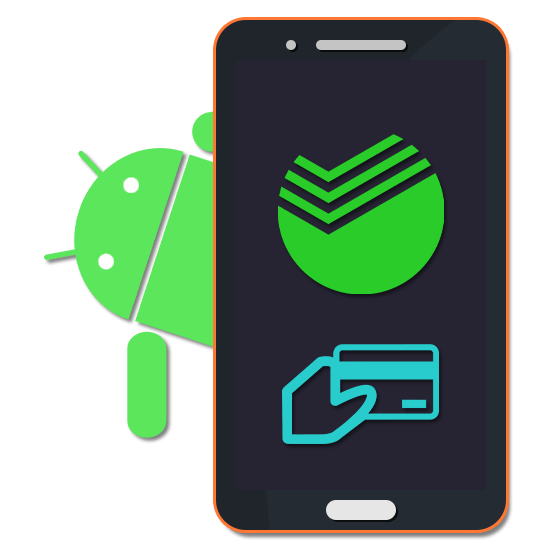
Пластиковые карты от разных банков, включая Сбербанк, пользуются большой популярностью и используются огромным количеством людей. Однако вместе с появлением и массовым распространением технологии бесконтактной оплаты, карты перестали быть наиболее удобным средством оплаты в магазинах. В ходе настоящей инструкции мы расскажем о подключении карты Сбербанка к смартфону на платформе Android.
Оплата телефоном вместо карты Сбербанка
Обязательное условие для бесконтактной оплаты телефоном заключается в наличии NFC-чипа и, соответственно, поддержке одного из специальных приложений в зависимости от модели и производителя смартфона. Произвести привязку можно как через официальное ПО от Сбербанка, так и указав реквизиты карточки вручную. При этом если телефон не поддерживает данный тип оплаты, нужных функций попросту не будет.
Читайте также: Приложения для оплаты телефоном на Android
Вариант 1: Сбербанк Онлайн
Вне зависимости от модели и производителя телефона, но при активированной функции бесконтактной оплаты, произвести подключение карты Сбербанка можно через официальное ПО данного банка. При этом для оплаты смартфоном можно использовать только две разновидности пластиковых карт: MasterCard и Visa. Во втором случае подойдет как именная карта, так и Momentum.
Скачать Сбербанк Онлайн из Google Play Маркета
- Загрузите упомянутое приложение с официальной страницы, откройте и произведите авторизацию. Детальнее процесс был нами рассмотрен в следующей инструкции.
Подробнее: Как установить Сбербанк Онлайн на Android
- Из общего списка выберите карту, которую хотите использовать для оплаты покупок с телефона. После этого на открывшейся станице воспользуйтесь кнопкой «Подробная информация».
- Среди представленных вариантов тапните по строке «Бесконтактная оплата». В зависимости от возможностей телефона, вам будет предложено произвести привязку через Android Pay или через Samsung Pay.
- Для завершения нажмите кнопку «Добавить» и следуйте инструкции приложения. По завершении на экране появится уведомление об успешной привязке.
Примечание: Привязать можно неограниченное количество банковских карт, но только поддерживающих бесконтактную оплату.
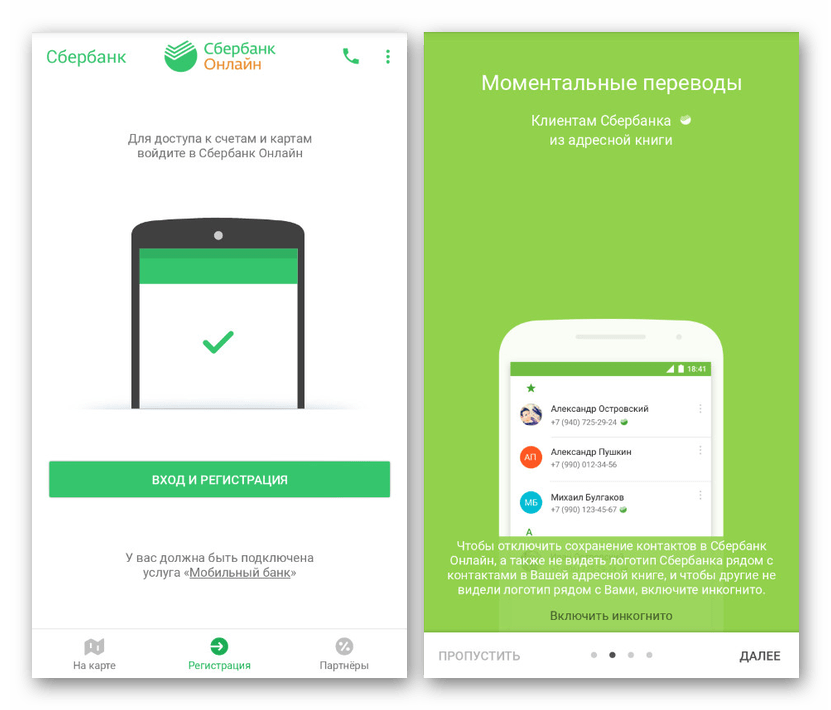
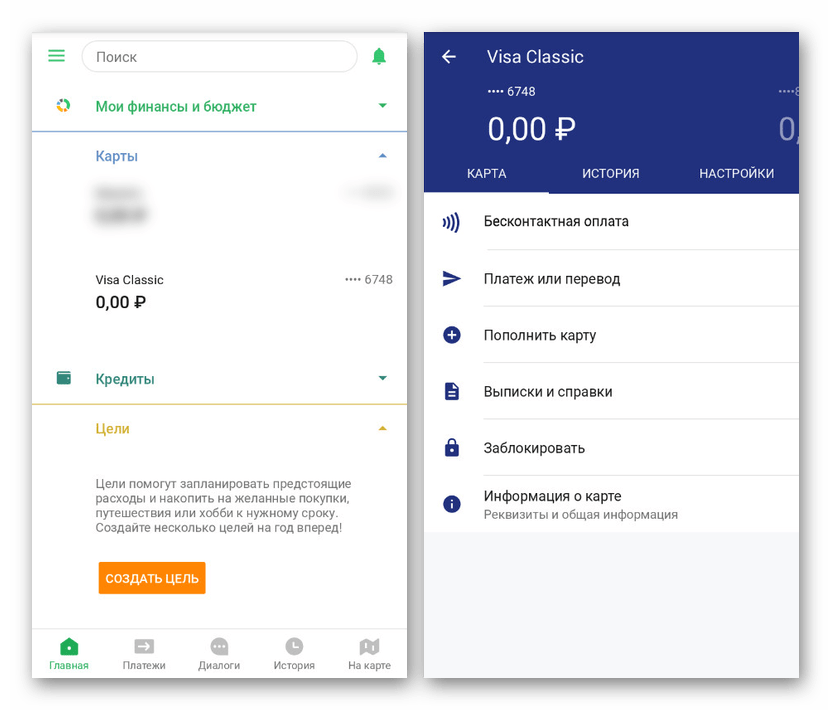
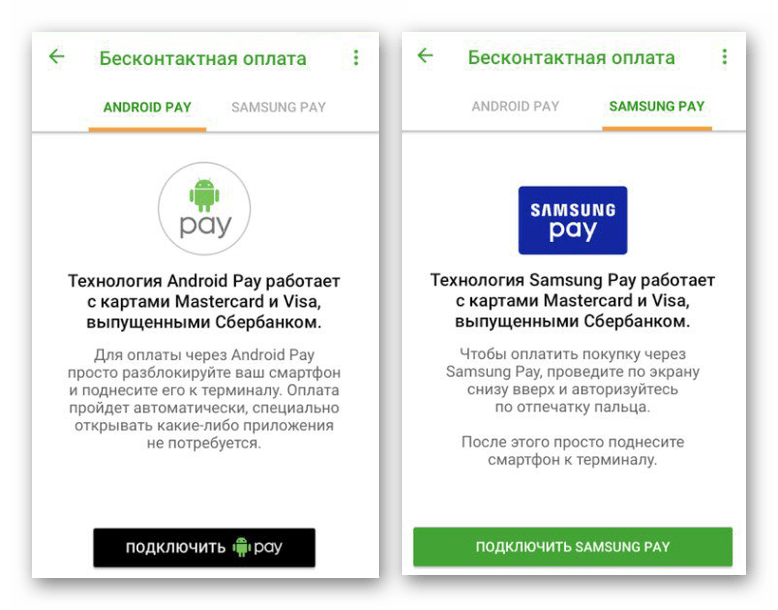
Этот вариант является наиболее простым, так как позволяет избежать процедуры самостоятельного ввода данных от карты с последующей проверкой. К тому же, Сбербанк Онлайн самостоятельно определяет используемое для бесконтактной оплаты приложение.
Вариант 2: Стандартные средства
Если воспользоваться ранее рассмотренным приложением не получается, можно произвести привязку карты Сбербанка вручную, используя специальное ПО. Требуемое приложение полностью зависит от модели устройства и нередко по умолчанию отсутствует на смартфоне, требуя загрузки из Google Play Маркета.
Android Pay
- На любом Андроид-устройстве, оборудованном NFC-чипом, может быть установлено приложение Android Pay. При этом на сегодняшний день данное ПО в Плей Маркете называется Google Pay и объединяет в себе куда больше функций, нежели просто бесконтактную оплату.

Для продолжения загрузите Google Pay из официального магазина и авторизуйтесь, используя учетную запись Гугл. Работать ПО будет на Андроид не ниже 5.0, однако в сети есть версии и для более ранних ОС.
Читайте также: Как пользоваться Google Pay
- Завершив подготовку, откройте приложение и перейдите на вкладку «Карты» с помощью нижней панели. На этой странице найдите и нажмите по кнопке «+» или по ссылке «Добавьте карту» в блоке «Способы оплаты».

Если приложение было запущено впервые, на одной из стартовых страниц будет также представлена кнопка для добавления карты.
- В представленные на странице поля введите номер карты и прочую информацию. Не забудьте произвести сохранение, после чего Google Pay будет готов к использованию.
Примечание: Если данные не будут соответствовать реальным, приложение сообщит об этом, подсвечивая строки с ошибками. Благодаря этому практически невозможно ошибиться с вводом реквизитов.

По необходимости в будущем карту можно будет удалить, например, для замены на новую или при переходе на другой аккаунт.
Читайте также: Как удалить карту из Google Pay
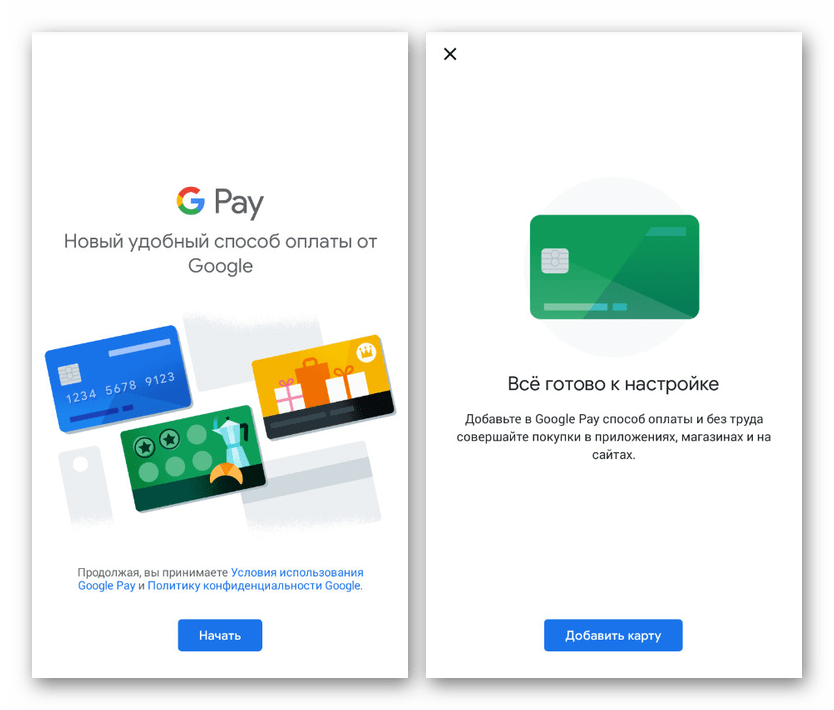
Samsung Pay
- Как и в случае с Google Pay, загрузив приложение Samsung Pay из Play Маркета, откройте его и произведите идентификацию удобным способом. В зависимости от модели девайса возможности могут быть ограничены.
- На главной странице тапните по значку с изображением «+» и введите данные от карты Сбербанка. Здесь действуют общие ограничения, позволяя привязать один из вариантов: Visa и MasterCard.
- После ввода реквизитов карты потребуется подтверждение. Для этого достаточно ввести код, отправленный на номер телефона, привязанный к карте. В целом, достаточно следовать стандартным рекомендациям Samsung Pay.

В результате на экране появится уведомление об успешной привязке карты. С последующим использованием приложения вряд ли возникнут проблемы.
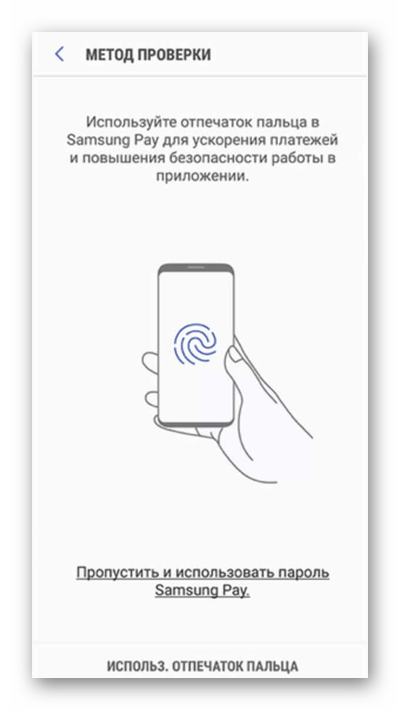
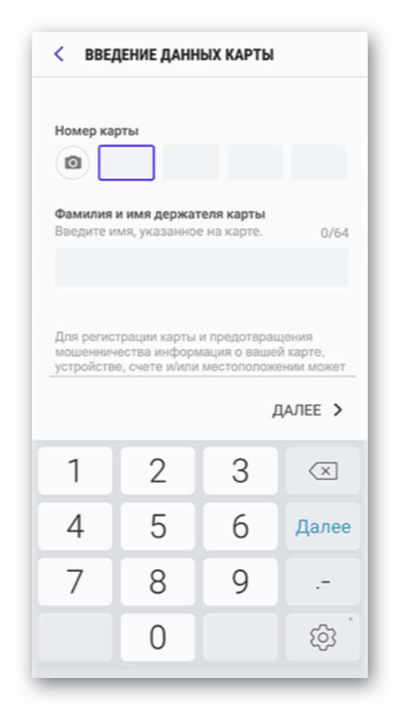
В обоих рассмотренных случаях нет необходимости использовать официальное ПО от Сбербанка, так как подтверждение можно произвести с помощью опции «Мобильный банк». При этом, если не учитывать существенно большего количества действий на этапе добавления карты, метод превосходит первый вариант из-за возможности оплаты покупок как в магазинах, так и на интернет-ресурсах.
Заключение
После подключения карты Сбербанка так или иначе оплата производится при помощи специального приложения, будь то Google Pay или Samsung Pay. В обоих случаях необходимо открыть ПО и поднести Android-устройство к терминалу оплаты в магазине, подтвердив перевод средств одним из выбранных способов. Надеемся, изложенной информации было достаточно для достижения цели.
 Мы рады, что смогли помочь Вам в решении проблемы.
Мы рады, что смогли помочь Вам в решении проблемы.
 Опишите, что у вас не получилось.
Опишите, что у вас не получилось.
Наши специалисты постараются ответить максимально быстро.
Помогла ли вам эта статья?
ДА НЕТ
Как оплачивать телефоном Айфон вместо карты Сбербанка? Как пользоваться Apple Pay?
Система бесконтактных платежей постоянно развивается. Обычными картами, которые нужно прикладывать к терминалам оплаты вместо того, чтобы вставлять, уже мало кого можно удивить. Но это лишь часть возможностей такого бесконтактного сервиса. Сбербанк первым на территории РФ предоставил всем своим клиентам возможность привязывать карты к сервису Apple Pay и использовать для всевозможных платежей аппараты под управлением операционной системы iOS (умные часы и смартфоны).
Содержание
Скрыть
- Что такое Apple Pay?
- Требования
- Как подключить карту на Айфоне?
- Через Сбербанк Онлайн
- Через Wallet
- Как платить телефоном Айфон вместо карты?
- Преимущества и недостатки системы
Что такое Apple Pay?
Apple Pay – это специальный сервис для совершения оплаты посредством мобильной техники производства компании Apple. Он отличается простой системой управления, гарантированной безопасностью и надежностью. С его помощью можно как совершать покупки в интернет-магазинах, так и расплачиваться в обычных торговых точках. Примечательно, что информация о картах клиента хранится только на устройстве. Она никуда не отправляется и нигде, кроме смартфона или смарт-часов не сохраняется. Единственное, о чем нужно беспокоиться – это о сохранности своих устройств. Apple Pay работает с большинством современных моделей техники производства Apple, но имеет свои требования и особенности, которые нужно учитывать.
Требования
С Apple Pay могут работать модели iPhone от 6 и выше, а также Apple Watch. Главное, чтобы была в наличии функция Face ID и Touch ID. Последняя в некоторых устройствах не требуется. Уточнить, поддерживает ли устройство данный сервис или нет можно на специальной странице сайта Apple или посмотреть в списке ниже. Кроме того, должны выполняться следующие требования:
- Клиент выполнил вход в iCloud.
- Установлено приложение Apple Pay.
- У клиента есть карты MasterCard или Visa.
- На смартфоне есть приложение Сбербанка.
- У клиента есть регистрация в системе Сбербанк онлайн.
Последние два пункта могут не выполняться в зависимости от того, какой вариант подключения к сервису выбирает человек. Также, как легко заметить, система МИР не поддерживается. Это нужно учитывать еще на этапе оформления платежного средства. Кроме того, рекомендуется использовать карты типа Standard/Classic или уровнем выше (Gold, Platinum и так далее).
Какие устройства можно использовать с Apple Pay?
Apple Pay поддерживается на следующих смартфонах от рассматриваемого производителя:
- iPhone XS, XS Max, XR и
- iPhone 8 и 8 Plus.
- iPhone 7 и 7 Plus.
- iPhone 6 Plus, 6s Plus, 6 и
- iPhone SE.
Аппараты, которые работают под управлением Windows Phone или Android не поддерживаются. Впрочем, у них есть свой аналогичный сервис.
Какие карты Сбербанка можно подключить к телефону?
Сбербанк, как эмитент карты, предлагает своим клиентам обширный выбор платежных средств, которые могут работать с данным сервисом:
- Mastercard Black Edition, Gold и World Elitе.
- Visa Classic, Gold, Platinum и
- Mastercard Standard, Gold и
Как подключить карту на Айфоне?
Для того, чтобы привязать карту Сбербанка к айфону существует два основных способа: непосредственно через программу Сбербанка для смартфонов или же в сервисе Apple Wallet. Процедура подключения несколько отличается, однако результат в обоих случаях будет одинаковым.
Через Сбербанк Онлайн
Для подключения сервиса Apple Pay через мобильную программу Сбербанк Онлайн, нужно:
- Перейти на официальный сайт банка.
- Загрузить и установить соответствующее приложение (подключение производится только на смартфоне). Найти требуемое программное обеспечение можно в нижней части основной страницы сайта банка.
- Открыть приложение через сервис Touch ID.
- Откроется главная страница приложения. На ней нужно обращать внимание только на перечень доступных карт.
- Выбрать нужную карту, к которой планируется подключать сервис Apple Pay.
- Нажать на вариант меню с подключением нужного сервиса.
- Добавить выбранную карту в кошелек Apple.
- Выбрать вариант устройства, с которого планируется совершать платежи. Предлагается непосредственно смартфон под управлением iOS и Apple Watch (умные часы).
- Проверить данные и согласиться с условиями/правилами сервиса.
- После этого карта будет добавлена в Wallet (кошелек) от Apple и ею можно будет оплачивать товары/услуги используя не платежное средство, а сам телефон (или часы).
Через Wallet
Второй способ подключения – через Wallet:
- Открыть приложение на мобильном устройстве.
- Выбрать пункт «Добавить карту».
- Навести камеру на карту, которую нужно добавить в кошелек.
- Проверить данные платежного средства.
- Заполнить дополнительную информацию (имя-фамилию клиента, срок действия карты, CVC код и так далее).
- Согласиться с правилами и условиями сервиса.
- Ввести проверочный код, который придет в СМС-уведомлении от Сбербанка.
- В дальнейшем карту можно использовать для совершения платежей посредством смартфона точно так же, как и в описанном выше варианте.
Как платить телефоном Айфон вместо карты?
Платить айфоном как картой Сбербанка очень просто:
- Зайти в приложение Сбербанка.
- Перейти к управлению Apple Wallet.
- Выбрать нужную карту.
- После этого можно просто прикладывать смартфон к платежному терминалу и оплата будет произведена точно так же, как и при использовании карты.
Есть и альтернативный вариант. Можно открыть приложение Apple Wallet и уже в нем выбрать нужную карту. Общий принцип и функции не изменяются вне зависимости от понравившегося способа активации карты для оплаты. Следует лишь отметить тот факт, что пользоваться Apple Wallet несколько удобнее за счет его узкой специализации, но это скорее дело привычки, чем действительно реальное преимущество.
Преимущества и недостатки системы
У системы только один недостаток – при утере телефона, если кто-то сможет получить к нему доступ (взломать), он автоматически получит доступ и ко всем платежным картам клиента. Правда, для этого ему еще придется взламывать само приложение, что очень непросто. Других недостатков нет. Из преимуществ следует выделить следующее:
- За использование данного сервиса не нужно платить.
- Не нужно носить с собой платежные средства. Все карты можно сохранить в Wallet.
- Быстрый и простой способ оплаты любых товаров и услуг.
- Можно оплачивать в любых терминалах, поддерживающих функцию бесконтактных платежей.
- Для совершения оплаты не требуется подключение к интернету. Данные хранятся только на смартфоне клиента и никуда не передаются. При оплате смартфон отправляет сигнал, идентичный тому, который отправляется с карты клиента.
Как покупать в интернете и не потерять свои деньги
Мы покупаем в онлайн-магазинах, потому что там бывает дешевле, чем в офлайне. Но главное — это быстрее и удобнее: заходишь прямо с телефона на сайт, выбираешь, что нужно, и тут же платишь картой. Минусы — нельзя сначала покрутить вещь в руках и можно нарваться на мошенников: одни продают то, чего у них нет, другие торгуют браком или фейком, третьи под разными предлогами пытаются выманивать данные банковских карт. Разбираемся, как покупать максимально безопасно.
Выбирайте магазин по отзывам
Тут всё на первый взгляд легко: если об онлайн-магазине нет ни одного отзыва во всём интернете, он может оказаться однодневкой, которая ничего не пришлёт или продаст брак. Но если отзывов много, причем все сплошь хвалебные и однотипные, это тоже повод задуматься: такие отзывы пишут копирайтеры, а не реальные покупатели. Отличить купленные отзывы от настоящих не всегда просто, но можно:
- они, как правило, все подписаны именем и фамилией, нередко ещё и с фото;
- не содержат подробностей покупки;
- если и упоминают о недостатках, то так, чтобы это выглядело похвалой. Например: «Доставили через три дня вместо двух, правда, для компенсации сделали большую скидку, буду покупать только здесь!!!»
Если все отзывы у магазина именно такие, велик шанс, что они ненастоящие.
Когда вы увидите магазин со сверхнизкими ценами, огромным выбором и сплошь отличными отзывами как под копирку, помните: это чаще говорит о мошенничестве, чем о действительно достойном месте для покупок.
Указывайте при покупке только нужные данные
Что нужно магазину для оформления заказа:
- номер телефона и/или адрес электронной почты — первое, как правило, запрашивают для подтверждения заказа и сообщений о доставке, а второе — для отправки электронного чека. Обычно email указывать необязательно, но лучше это сделать — чек точно не будет лишним;
- ваши имя и адрес для доставки, иногда может потребоваться и платёжный адрес — чаще всего он совпадает с адресом прописки;
- зарубежному магазину также понадобятся ИНН и паспортные данные — это требование российской таможни.
Что нужно банку, через который идёт оплата по карте:
- номер карты, срок ее действия, CVV2 или CVC2, часто также (но совсем необязательно) — ваши имя и фамилия латиницей, как они указаны на карте.
Если магазин при покупке требует у вас что-либо ещё — например, скан-копию паспорта, девичью фамилию матери или логин и пароль от интернет-банка, с ним явно что-то не в порядке и покупать там не стоит.
Важно: на сайте, где вы добавляете товар в корзину и собираетесь платить, должно быть SSL-шифрование. Это выглядит как зеленый замочек в адресной строке. Он означает, что данные, которые вы передаёте, знают только ваш браузер и сервер магазина, а мошенники не смогут их перехватить.
Часто карту можно «привязать» к магазину. Если вы уже знакомы с ним и планируете там иногда покупать, это упростит процесс — не нужно будет каждый раз заново вбивать все данные. Это не значит, что магазин сможет списывать деньги когда захочет — вы в любом случае сами подтверждаете покупку: например, кодом из СМС, отпечатком пальца или хотя бы нажатием на кнопку.
Также «привязку» карты вам может предложить Сбербанк на странице оплаты securepayments.sberbank.ru — это безопасно и работает сразу для тысяч магазинов, среди которых точно не будет мошеннических: все эти магазины проходят банковскую проверку.

Когда при оплате вы видите такую страницу, карту точно можно «привязывать»
Если вы хотите подстраховаться по максимуму, заведите отдельную карту для покупок в интернете и перебрасывайте на неё только ту сумму, которую собираетесь потратить.
Платите картой на сайте и не отказывайтесь от чеков
Все солидные магазины сейчас принимают оплату картой на сайте или в приложении. Они могут также присылать в мессенджере или СМС ссылку на платёжную страницу. Если этого нет — задумайтесь, стоит ли вообще там покупать.

Магазин может предлагать разные варианты оплаты, но в серьёзных всегда есть возможность заплатить картой
Если магазин вместо стандартной оплаты банковской картой предлагает сделать обычный перевод частному лицу, лучше не рисковать. Магазин по закону обязан проводить все платежи через кассу и отправлять на почту покупателям электронные чеки. Чтобы ему было куда прислать вам чек, оставляйте при заказе свой email. Когда такого чека нет, и платили вы конкретному Ивану Ивановичу, а не магазину, предъявить потом претензии очень сложно.
Если вы любите покупать в социальных сетях, помните, что тут встречаются мошенники. Один из очень распространённых способов обмана — человек пишет на странице магазина в соцсети комментарий, что хотел бы купить товар, и тут же ему в личку стучится некто, называя цену и сроки доставки. Как правило, мошенники очень торопят с покупкой — они хотят, чтобы потенциальная жертва не успела задуматься и проверить, имеет ли отношение к магазину тот, кто ей сейчас пишет. Для оплаты они дают номера виртуальных банковских карт или электронных кошельков. Никогда не переводите деньги таким образом, лучше сами пишите в личку магазину.
Как расплачиваться картой Сбербанка покупка
Все больше и больше людей используют для расчетов пластиковые банковские карты. Это удобно — необходимая сумма всегда в наличии, а также открывает новые возможности, например, онлайн-покупки. И одним из банков, наиболее активно выпускающих эти карты, является Сбербанк. Но прежде чем открыть счет с картой и начать им пользоваться, необходимо разобраться, как оплачивать различные покупки такой картой.
Вам понадобится
- — карта Сбербанка;
- — ПИН-код карты.
Инструкция
один
Если у вас нет карты Сбербанк , закажите ее. Это можно сделать на уже существующий банковский счет. Для этого придите в банк лично и напишите заявление на выпуск карты. Выберите тип карты. Самый дешевый вариант в плане обслуживания — карта Visa Electron, но у этой карты ограниченные возможности — она вообще не принимается в магазинах, особенно за рубежом. Visa Classic или Master Card будут стоить немного дороже, но эти карты предоставляют больше возможностей, например, оплату покупок через Интернет.
2
Запомните пин-код вашей карты. Он состоит из четырех цифр и указывается на бумаге в специальном конверте, который вам выдают при подписании договора об обслуживании карты. В крайнем случае, этот код можно записать себе, но хранить его следует без каких-либо пометок отдельно от карты.
3
Перед покупкой проверьте остаток на счете. Сделать это можно через банкомат Сбербанк . Вставьте карту в банкомат, введите пин-код, затем в появившемся меню выберите пункт «Проверить баланс».Щелкните кнопку, соответствующую этому элементу. Банкомат вернет вам карту и распечатает квитанцию с указанием суммы денег на счете.
четыре
Приходите с магазином. На кассе предупредите продавца, что хотите оплатить покупку картой . Дальнейшие действия зависят от типа платежного терминала, установленного в торговой точке. В одном случае вы передаете карту продавцу, он пропускает ее через картридер, а затем распечатывает два чека. Вы подписываете эти чеки как продавец.Один из них остается у вас, второй сохраняется у магазина. В другом случае продавец передает вам портативный платежный терминал. Вставляешь в него карту, вводишь пин-код. Система распечатывает два чека, которые не нужно подписывать. Вам остается одно.
пять
Если вы оплачиваете покупки через Интернет, на специальной странице оплаты, которая появляется после выбора продукта, введите фамилию и фамилию держателя карты латинскими буквами, как указано на карте, номер карты без пробелов, срок ее действия и секретный код CV2, расположенный на обратной стороне карты и состоящий из трех цифр.Далее нажимаем на «Подтвердить платеж».
.
10 способов оплаты смартфоном
Перейти вниз:
1. Venmo
2. Square Cash
3. Google Кошелек
4. TransferWise
5. Чейз
6. Площадь
7. Повышение уровня
8. Samsung Pay
.
9. Табуляция
10. Гифт
Оплата с телефона
Оплачивать с помощью телефона стало проще, чем когда-либо. С помощью услуг мобильного кошелька и приложений для оплаты по телефону мы можем совершать покупки в магазине, расплачиваться с друзьями и даже переводить деньги в зарубежные страны с помощью наших сенсорных экранов.Дебетовые и кредитные карты дали возможность наличным деньгам потратить деньги, но теперь в гонку вступает оплата по телефону.
Приложения для электронной коммерции — это большой бизнес. Swipe, приложение для электронной коммерции, разработанное двумя ирландскими 20-летними людьми, стоит 9,2 миллиарда долларов. Существует огромный рынок приложений для валютных транзакций, и конкуренция здесь очень высока. Из-за множества приложений и функций на выбор может быть сложно определить, как лучше всего платить с помощью смартфона.
Так позвольте Fueled обналичить вас десятью способами оплаты с помощью смартфона…
Как платить своим друзьям
1. Venmo
«Venmo» достигло статуса глагола в просторечии. «Venmo мне 5 баксов за напитки» или «Venmo я верну тебя позже» — это то, что ты когда-нибудь услышишь от каждого студента колледжа. Неудивительно — это самое популярное приложение для отправки денег среди миллениалов. Он не только очень прост в использовании, но и имеет социальный аспект. Немного хитрости в том, как вы аннотируете свои платежи, — это немного круто.Какое бы описание вы ни использовали, оно появляется в общедоступной ленте, предоставляя вам и вашим креативным смайликам аудиторию.
Вы можете отправлять деньги из приложения на мобильные номера, адреса электронной почты или учетные записи Facebook. И вы получаете все эти функции по очень приемлемой цене в 0 долларов. Верно, банковские переводы Venmo и переводы по дебетовой карте полностью бесплатны. Комиссия взимается только при использовании кредитной карты.

2. Square Cash
Не у всех уже есть наличные, но у некоторых может быть Square Cash.Популярность этого приложения от тех же людей, которые принесли вам «покупку товаров в кредит на фермерском рынке», растет. Хотя Square Cash не такой большой, как Venmo, его, пожалуй, проще в использовании. В приложении есть опция «Auto Cash Out», которая гарантирует, что ваши средства будут поступать прямо на ваш счет, а не просто оставаться в приложении. Но в приложении Cash вы можете видеть только поток ваших собственных транзакций. Таким образом, у него может не быть социальной сети Venmo с небольшими деньгами, но простой дизайн и интуитивно понятные функции могут убедить вас покинуть корабль.Посмотрите, какой из них лучше всего подходит для вас.
3. Google Кошелек
В наши дни у Google есть приложения почти для всего, даже если вы не заходите в Google Play. А с такой интенсивной интеграцией со многими аспектами вашего онлайн-опыта вам лучше поверить, что они участвуют в игре по переводу денег. Google Wallet работает так же, как Venmo и Square Cash, но вы отправляете людям деньги на их электронные письма или номера телефонов. Получатели получают уведомление по электронной почте, а затем проходят процедуру подтверждения своей личности, чтобы принять деньги.Если это похоже на вашу скорость, попробуйте, но другие приложения кажутся более быстрыми способами оплаты с вашего смартфона.

Как делать международные денежные переводы
4. TransferWise
Вы любите водить струи с друзьями, которые разбросаны по миру? Умные обменники валюты TransferWise не только взимают с вас гораздо меньшую комиссию, чем банк, но и предложат вам гораздо лучший обменный курс (до 8 раз дешевле!).
Это финансовое колдовство на самом деле обманчиво простое — когда вы делаете перевод, деньги никогда не покидают страну своего происхождения.Ваш депозит сопоставляется с другим в стране получателя и отправляется внутри страны. Приложение TransferWise — это мечта об удобстве использования, благодаря которой вы сможете отправлять платежи по всему миру за считанные минуты.
Как управлять персональным банком
5. Чейз
Поскольку большинство крупных банков теперь имеют собственное мобильное приложение, вам больше не нужно заходить в отделения или использовать банкоматы для совершения переводов. В Соединенных Штатах у Chase, Bank of America и многих других есть мобильные приложения, которые могут решить большинство повседневных банковских задач.Некоторые даже позволяют обналичивать чеки, сфотографировав их.
В настоящее время мобильное приложение с самым высоким рейтингом среди крупных банков принадлежит Chase. На телефонах Apple приложение Chase дополнительно позволяет пользователям входить в систему с помощью Touch ID, что еще больше упрощает и улучшает способ оплаты с помощью смартфона.
Как управлять приложениями электронной коммерции
6. Площадь
Если PayPal — прародитель одноранговых онлайн-платежей, то Square, несомненно, является бабушкой электронных ключей для считывания карт.Он эффективно превращает ваш iPhone или iPad в кассовый аппарат с крошечным кард-ридером, вставленным в разъем для наушников. Теперь, обрабатывая десятки миллионов долларов в день, Square перешла на полностью безкарточные платежи, позволяя клиентам рассчитываться, просто регистрируясь в магазине через приложение Square Wallet. Когда они выписываются, кассир подтверждает их личность, а платежная система Square берет на себя все остальное.
7. Повышение уровня
Эта платформа для мобильных платежей использует QR-коды, чтобы пользователи могли совершать платежи в местных компаниях, просто сканируя свое мобильное устройство.Помимо быстрой и простой оплаты как для клиентов, так и для бизнеса, LevelUp предлагает различные программы вознаграждений и лояльности. Пользователи могут получить скидки для новых пользователей при первой покупке в компании или, в качестве альтернативы, разблокировать денежный кредит, потратив определенную сумму в компании.
Приложение бесплатно для всех зарегистрированных пользователей и требует только привязать дебетовую или кредитную карту для будущих транзакций. Без комиссии для клиентов и конкурентно низкой комиссии за транзакцию по кредитной карте для бизнеса (всего 1.95% по сравнению с 2,75% или более высокими ставками, взимаемыми сопоставимыми платежными компаниями), LevelUp является благом как для клиентов, так и для продавцов.

8. Samsung Pay
.
Доступный только на устройствах Android, Samsung Pay позволяет пользователям загружать свои кредитные, дебетовые, подарочные карты и карты лояльности на платформу, чтобы они могли использовать свои телефоны для оплаты в магазинах. Samsung Pay выделяется тем, что его принимают практически везде.
Используя технологию под названием Magnetic Secure Transmission, Samsung Pay позволяет вашему телефону имитировать физическое проведение карты, позволяя платить везде, где вы обычно платите кредитной или дебетовой картой.Это означает, что Samsung Pay не требует, чтобы компании были продавцами-участниками, чтобы пользователи могли использовать приложение для совершения платежей. Это дает приложению большое преимущество перед конкурирующими платежными приложениями, однако его ограничение для пользователей Android сокращает значительную часть потребительского рынка.
9. Табуляция
Созданный специально для посетителей ресторанов и баров, TabbedOut позволяет расплачиваться с помощью смартфона в любом заведении, поддерживающем это приложение, а также предоставляет множество других интеллектуальных функций.Вы можете видеть свою вкладку в режиме реального времени (отлично подходит для того, чтобы избежать шока по счету в конце еды после слишком большого количества бутылок вина), добавлять чаевые, разделять счет с другими посетителями и платить прямо из приложения. В 2013 году компания объявила о партнерстве с Google Wallet для интеграции этих сервисов в мобильное приложение.
TabbedOut также позволяет наладить отношения с любимыми закусочными. Вы можете оставить письменный отзыв после оплаты счета и получить ваучеры обратно в следующий раз.

10.Гифт
Вот приложение, которое вы не знали. На Gyft вы можете загружать любые пластиковые подарочные карты и управлять ими со своего телефона. Вы больше никогда не потеряете 25 долларов на счет Barnes & Noble, полученные от тети. Вы также можете отправлять и получать подарочные карты, отслеживать свой баланс и оплачивать покупки в магазине с помощью телефона.
Сфера мобильных кошельков уже претерпела ряд изменений и стала свидетелем взлета и падения множества стартапов. По мере того, как отрасль продолжает развиваться и внедрять новые технологии, и поскольку все больше и больше потребителей обращаются к приложениям для мобильных платежей для удовлетворения всех своих платежных потребностей, среда становится все более конкурентоспособной.Конкурентов становится все больше и больше, и все большее их распространение означает, что потребители теперь почти так же склонны иметь смартфон в кармане, как и обычный кошелек.
Как вы будете расплачиваться смартфоном в будущем?
Вопрос в том, кто победит? Несколько компаний запустили продукты для мобильных кошельков, которые провалились, и пока ни одна компания не стала явным лидером. Все может измениться в следующих обновлениях iOS. Apple Pay, которая уже доступна более чем у 50% розничных продавцов в США, будет приходить в сообщения как вариант одноранговой оплаты.Нам может не понадобиться ничего, кроме базового iPhone, чтобы совершать почти все наши транзакции. Сможет ли Apple полностью овладеть революцией мобильных кошельков?
 .
.
Платежи и безопасность — Помощь при покупках
Способы оплаты
Интернет-магазин Apple принимает различные способы оплаты. Нажмите на способ оплаты ниже, чтобы узнать больше.
Некоторые типы оплаты не подходят для доставки заказов на несколько адресов. Если вы используете неподходящий тип оплаты для доставки заказа на несколько адресов, вам нужно будет изменить способ оплаты или отправить заказ на один адрес.
Кредитные или дебетовые карты
Устранение ошибок при оплате кредитной или дебетовой картой
- Для новой или недавно перевыпущенной карты необходимо сначала активировать карту.
- Убедитесь, что введенные данные карты верны, тип карты (AMEX, Masters, Visa), номер карты и срок действия.
- Удалите дефисы и пробелы в номере карты.
- Если у вас недостаточно кредитного лимита, обратитесь к эмитенту карты.
- Если вы превысили дневной лимит расходов по дебетовой карте, обратитесь к эмитенту карты.
- Если все в порядке, обратитесь к эмитенту карты. Эмитенту вашей карты может потребоваться свериться с вами, прежде чем он авторизует вашу покупку.
Подтверждение счета
Чтобы избежать ненужных задержек в обработке вашего заказа, убедитесь, что адрес для выставления счета в вашем заказе и счет кредитной карты совпадают. Если вы недавно переехали или не знаете свой платежный адрес, свяжитесь с эмитентом кредитной карты для подтверждения.
Коды безопасности
Защитный код кредитной карты — это уникальный трех- или четырехзначный номер, напечатанный на лицевой (American Express) или обратной (Visa / MasterCard) стороне вашей карты.
American Express:
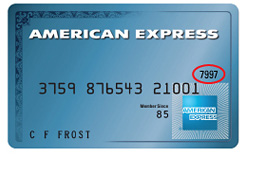
Visa / MasterCard:
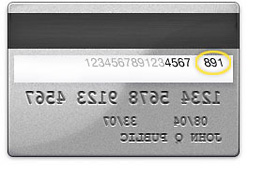
Ежедневные лимиты расходов по дебетовым картам
Большинство дебетовых и кредитных карт имеют дневные лимиты расходов, которые могут существенно задержать обработку заказа, даже если на счете достаточно денег. При использовании дебетовой карты средства сразу же резервируются на вашем банковском счете после размещения заказа. Если у вас возникли проблемы с размещением заказа, обратитесь к эмитенту вашей карты за дополнительной информацией о ежедневных лимитах расходов.
Когда Apple снимает с вашего счета
Когда вы размещаете заказ, Apple свяжется с банком-эмитентом вашей кредитной или дебетовой карты, чтобы подтвердить, что это действительный аккаунт. Apple запрашивает авторизацию, которая удерживает средства на полную или частичную сумму покупки.
По мере того, как Apple готовит ваши товары, авторизованные средства будут недоступны, и деньги с вашей карты будут списаны только после отправки вашего заказа. Если ваш заказ содержит несколько товаров и они отправляются в разное время, вы можете увидеть несколько списаний в выписке по кредитной карте.
Если вы отмените свой заказ до выставления счета, Apple свяжется с банком в течение 2 рабочих дней, чтобы запросить отмену авторизации. Отмена любой авторизации, размещенной на вашем счете кредитной или дебетовой карты, может занять до 30 дней в зависимости от эмитента кредитной карты. Свяжитесь с вашим финансовым учреждением, чтобы узнать их конкретные временные рамки.
Принимаются кредитные карты
Мы принимаем:
- American Express
- MasterCard
- Visa
Чек
Чтобы оплатить покупку чеком:
- Разместите заказ у представителя Apple по телефону 1800-MY-APPLE (1800 692 7753).
- Получите окончательную сумму вашего заказа в долларах, включая налог на товары и услуги, у представителя Apple.
- Подтвердите, что ваш чек соответствует полной сумме заказа. Невозможно объединить чек / денежный перевод
с другой формой оплаты одного заказа. - Внесите чек на счет Apple South Asia Pte Ltd и укажите номер своего онлайн-заказа или копию вашего заказа.
- Отправьте платеж по адресу:
Apple South Asia Pte Ltd
Attn: Invoicing Team (Rev Ops)
2 Fusionopolis Way,
7th Floor, Innovis (Tower A)
Singapore 138634
- Примечание :
- Apple должна получить ваш платеж в течение 10 календарных дней после размещения вашего заказа, иначе ваш заказ будет отменен.Пожалуйста, подождите четыре (4) рабочих дня после того, как Apple получит ваш платеж, прежде чем мы начнем обработку вашего чека.
порядок. - Apple не может принять чек, связанный с платежным адресом за пределами Сингапура.
- Имейте в виду, что банковский перевод и залог наличными / чеком не применимы к определенным продуктам.
Банковский перевод
Для оплаты покупки банковским переводом:
- Разместите заказ у представителя Apple по телефону 1800-MY-APPLE (1800 692 7753).
- Получите окончательную сумму вашего заказа в долларах, включая налоги, у представителя Apple.
- Попросите свой банк электронным способом перевести общую сумму вашего заказа в долларах, используя указанную ниже информацию о маршруте.
- Укажите номер вашего онлайн-заказа при оплате.
- После получения платежа дайте Apple один (1) рабочий день для обработки платежа банковским переводом.
- Запишите номер вашего веб-заказа Apple (номер, начинающийся с буквы W) на депозитной квитанции.
- Отсканируйте копию своей депозитной квитанции и отправьте приложение по электронной почте на следующий адрес электронной почты: [email protected] или по факсу: 6480 8960.
Маршрутная информация
- Получатель : Apple South Asia Pte Ltd
- Банк : Citibank N.A. Сингапур
- Номер счета :
70496600822 (Электронный перевод денежных средств и платежи GIRO)
0-704-966-008 (Наличные и чеки, внебиржевые платежи) - Код банка и отделения : 7214/001
Если вы вносите внебиржевой чек, укажите номер счета на обратной стороне чека.
Примечание: Подождите до одного (1) рабочего дня, чтобы Apple получила ваш платеж и начала обработку вашего заказа.
Имейте в виду, что банковский перевод и депозит наличными / чеком не применяются к определенным продуктам.
Вернуться к началу
Рассрочка по кредитной карте
0% рассрочка по кредитной карте доступна резидентам Сингапура, покупающим с помощью потребительской кредитной карты DBS / POSB. Чтобы квалифицироваться, покупки должны превышать 500 SGD.Заказы необходимо размещать в интернет-магазине Apple Online Store (через Telesales, 1800-692-7753). Программа закупок для корпоративных сотрудников (EPP) и покупка восстановленных продуктов имеют право на рассрочку с нулевой процентной ставкой. Для получения дополнительной информации узнайте больше.
.
Как расплачиваться телефоном с помощью цифрового кошелька
Мобильность: второй кошелек в вашем кармане
Это позволяет вам легко опробовать технологию цифрового кошелька. Независимо от того, есть ли у вас смартфон Apple®, Samsung, Android или другой тип, все, что вам нужно сделать, это ввести данные своей кредитной или дебетовой карты в приложение кошелька. Это так же просто, как сфотографировать свою карту или использовать мобильное приложение вашего банка для удобной загрузки информации. И вы можете добавить столько карточек, сколько захотите.
Несколько способов оплаты
После того, как информация о вашей карте окажется в вашем цифровом кошельке, у вас появятся дополнительные возможности.
Поднесите телефон к терминалу магазина вместо того, чтобы проводить карту.
При совершении покупок в Интернете некоторые сайты позволяют выбрать цифровой кошелек в качестве способа оплаты вместо того, чтобы вводить данные своей карты.
Используйте свой цифровой кошелек для покупок в приложении. Вы можете быстро заплатить на ходу (например, за утренний кофе или поездку в последний момент) и при этом пользоваться преимуществами, предлагаемыми многими приложениями для розничных продавцов.
Наличные без карты
Некоторые банкоматы предоставляют вам доступ к наличным деньгам с помощью дебетовой карты, загруженной в ваш цифровой кошелек. Узнайте, как использовать эту технологию в большинстве банкоматов Bank of America.
Ваша информация в безопасности
Мобильные платежи предлагают улучшенные функции безопасности. Когда вы настраиваете свой цифровой кошелек, информация о вашей учетной записи не сохраняется на вашем устройстве. Каждой карте присваивается номер виртуальной карты, который связан только с цифровым кошельком и мобильным устройством, которые вы используете.Не волнуйтесь, если вы потеряете свой телефон — для всех транзакций с цифровым кошельком требуется настроенная вами проверка, например сканирование отпечатков пальцев.
Ваш цифровой кошелек также может использовать:
Tokens
Номер виртуальной карты, который заменяет конфиденциальную информацию о карте в транзакции.
Расширенная проверка подлинности
В зависимости от типа вашего телефона вы можете авторизовать платежи с помощью отпечатка пальца, кода доступа или даже сканирования радужной оболочки глаза.
Надежное шифрование
Информация о вашей карте не будет передана большинству продавцов.
Больше способов оплаты с помощью телефона
Подобно тому, как цифровые кошельки делают покупки более удобными, платежные сервисы, такие как Zelle®, позволяют отправлять деньги практически любому, у кого есть номер мобильного телефона или адрес электронной почты в США, независимо от того, где они находятся. , Узнайте больше о том, как переводить деньги друзьям и родственникам в США через мобильное приложение Bank of America.
,